360安全卫士如何重装电脑系统?360安全卫士重装电脑系统详细步骤介绍
发布时间:2025-04-25 编辑:游乐网
为了更好地保护电脑设备,许多用户都选择安装了360安全卫士软件,它内置了不少实用的工具,其中包括轻松重装系统的功能。那么,如何使用360安全卫士来重装电脑系统呢?接下来,小编将为您详细介绍360安全卫士重装电脑系统的步骤,请继续阅读。
1、首先,启动360安全卫士,在其功能大全中搜索“系统重装”工具,并点击下载该工具。
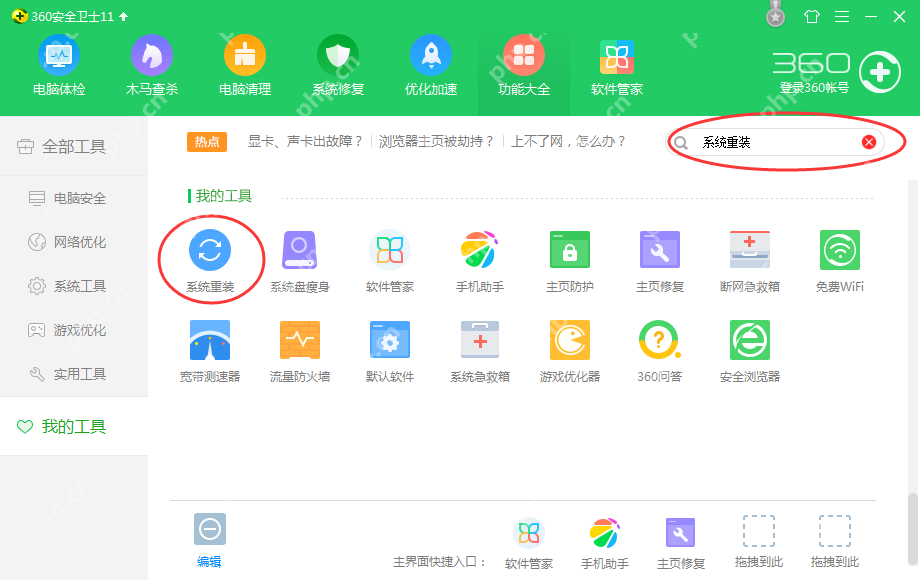 2、下载完成后,运行该工具,它会提示您检查电脑是否符合重装系统的要求,只需点击“检查”即可。
2、下载完成后,运行该工具,它会提示您检查电脑是否符合重装系统的要求,只需点击“检查”即可。
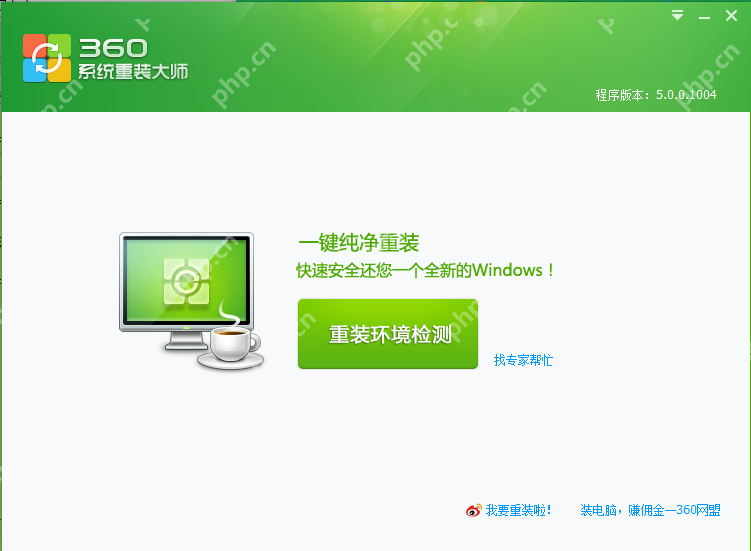 3、环境检测完成后,您将看到两种重装选项:一是保留资料并一键安装软件的选项,二是选择纯净系统的选项。如果选择纯净系统,请务必先备份重要数据。
3、环境检测完成后,您将看到两种重装选项:一是保留资料并一键安装软件的选项,二是选择纯净系统的选项。如果选择纯净系统,请务必先备份重要数据。
 4、选择好重装类型后,会出现各种设置选项,您可以根据个人喜好进行选择。完成选择后,点击“确定”开始系统重装,待进度条完成后,点击“立即重启”。
4、选择好重装类型后,会出现各种设置选项,您可以根据个人喜好进行选择。完成选择后,点击“确定”开始系统重装,待进度条完成后,点击“立即重启”。
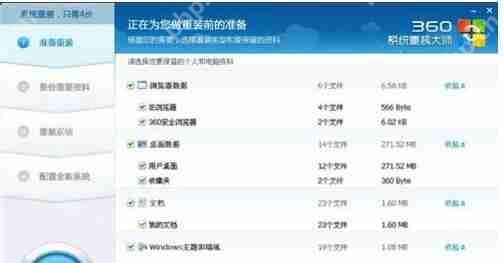
 5、重启电脑时,务必选择第一项选项,否则将回到重装前的系统状态。
5、重启电脑时,务必选择第一项选项,否则将回到重装前的系统状态。
360安全卫士相关攻略推荐:
如何使用360安全卫士修复电脑中的恶意插件?分享修复恶意插件的方法
如何通过360安全卫士屏蔽弹窗广告?详细介绍360安全卫士屏蔽弹窗广告的操作步骤
电脑时间总是不准确怎么办?360安全卫士可以帮助您自动校准时间
 6、重装完成后,系统可能会推荐安装各种软件,您可以选择忽略这些推荐。
6、重装完成后,系统可能会推荐安装各种软件,您可以选择忽略这些推荐。
相关阅读
MORE
+- 夜神安卓模拟器怎么与电脑互传文件?夜神安卓模拟器与电脑互传文件的步骤说明 04-25 @139.ocm登录入口 @139.ocm登录手机网页版入口 04-25
- 139邮箱登陆登录入口 139手机邮箱登录入口 04-25 相比于DeepSeek,Manus有哪些优势 04-25
- WinXP系统不能关机怎么办 电脑无法关机的解决方法 04-25 电脑硬盘怎么修改盘符 磁盘分区修改盘符的方法 04-25
- 电讯云网咖无限云币版在哪下载?电讯云网咖电脑版怎么免费使用 04-25 Pixel先驱已死!谷歌不再推出自有品牌笔记本:望亲儿子走好 04-25
- 微星主板电脑怎么U盘启动 开机快捷键U盘启动进PE的方法 04-25 电脑怎么截图 几种方法轻松学会 04-25
- U盘装系统后出现error 15:file not found的原因及解决 04-25 电脑蓝屏代码0x000000EA怎么解决? 04-25
- 2018戴尔最新版电脑bios设置u盘装系统 04-25 Win7系统网络未连接或连接不可用的解决方法 04-25
- 如何解决Win8蓝牙鼠标输入码无效的问题? 04-25 电脑启动不了怎么办?小编教你电脑启动不了解决方法 04-25
- Win10系统电源选项高级设置有乱码的解决办法 04-25 Mac电脑玩《蛇蛇白块大作战》攻略,如何在苹果电脑上运行这款游戏? 04-25





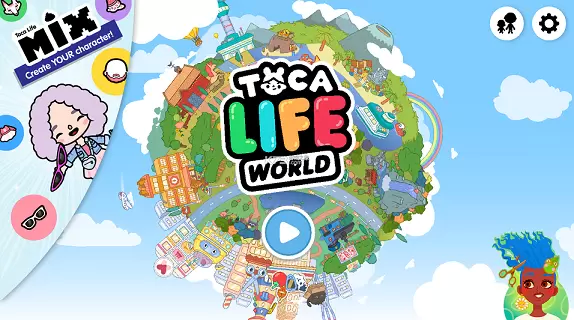























 湘公网安备
43070202000716号
湘公网安备
43070202000716号